1. QLNH có thể theo dõi được người duyệt hủy order/hủy món
3. Bổ sung thiết lập cho phép thu ngân gửi món xuống Bếp/bar theo lượt phục vụ
5. Bổ sung thiết lập hiển thị chi tiết các thông tin thanh toán ra màn hình phụ
1. QLNH có thể theo dõi được người duyệt hủy order/hủy món
Mục đích:
Giúp QLNH theo dõi được nhân viên nào là người duyệt hủy order/hủy món
Các bước thực hiện:
Trên trang quản lý, chọn Báo cáo\Bán hàng và nhấn chọn Số lượng hủy order/ hủy món
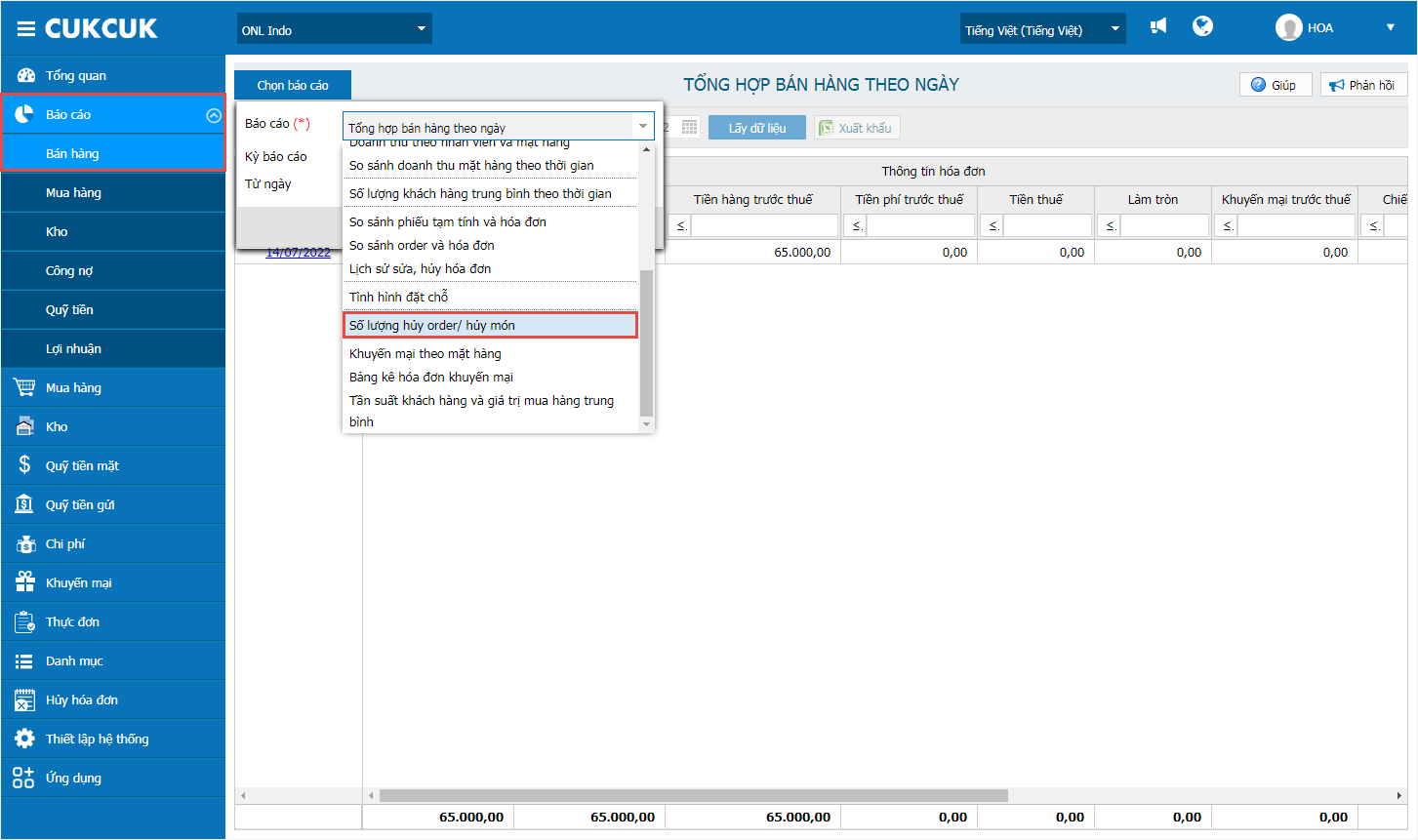
Chọn kỳ báo cáo và các tham số khác cần xem, nhấn Đồng ý. Dữ liệu báo cáo hiển thị như hình dưới đây.
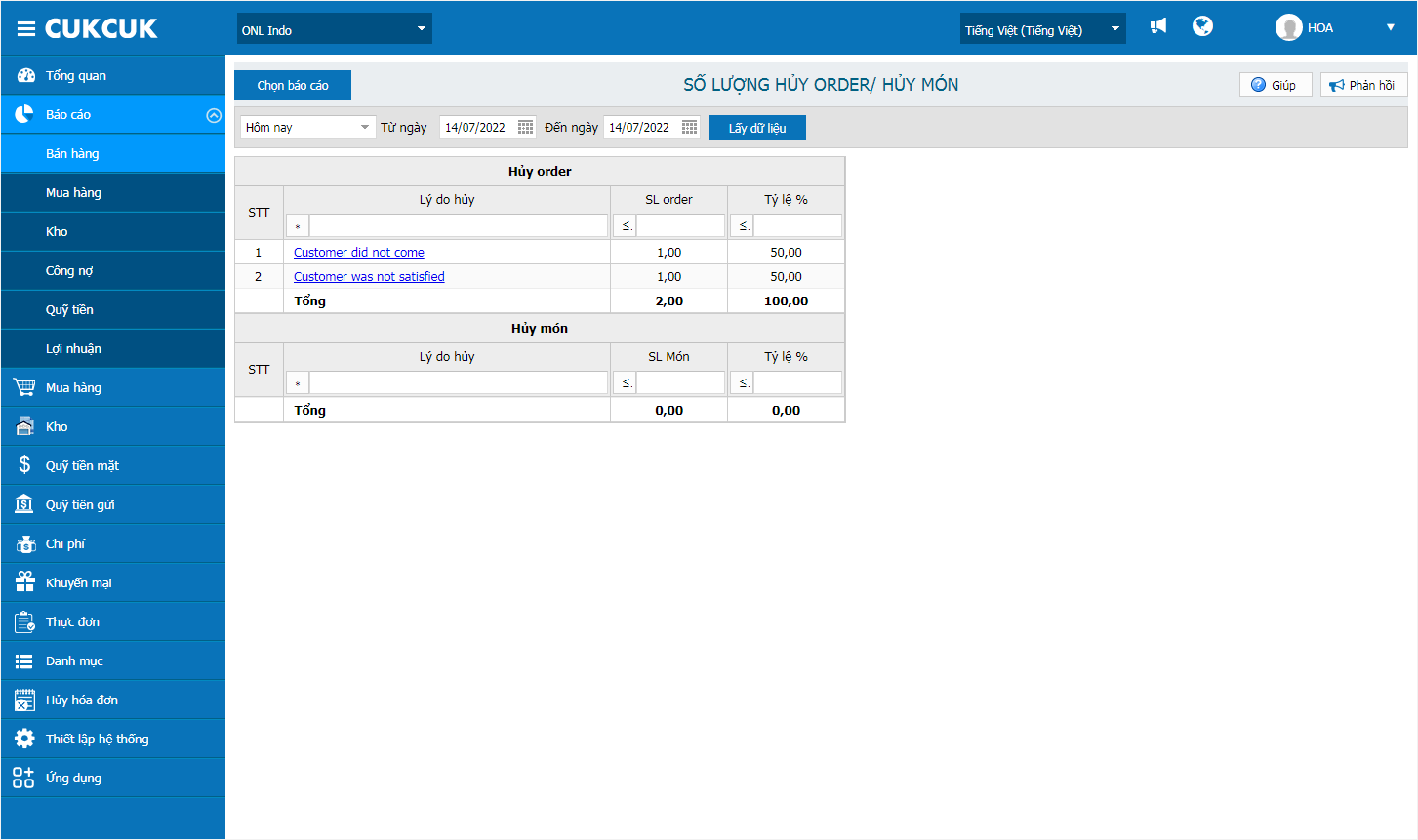
Chi tiết mẫu hủy order/ hủy món như ảnh dưới đây.
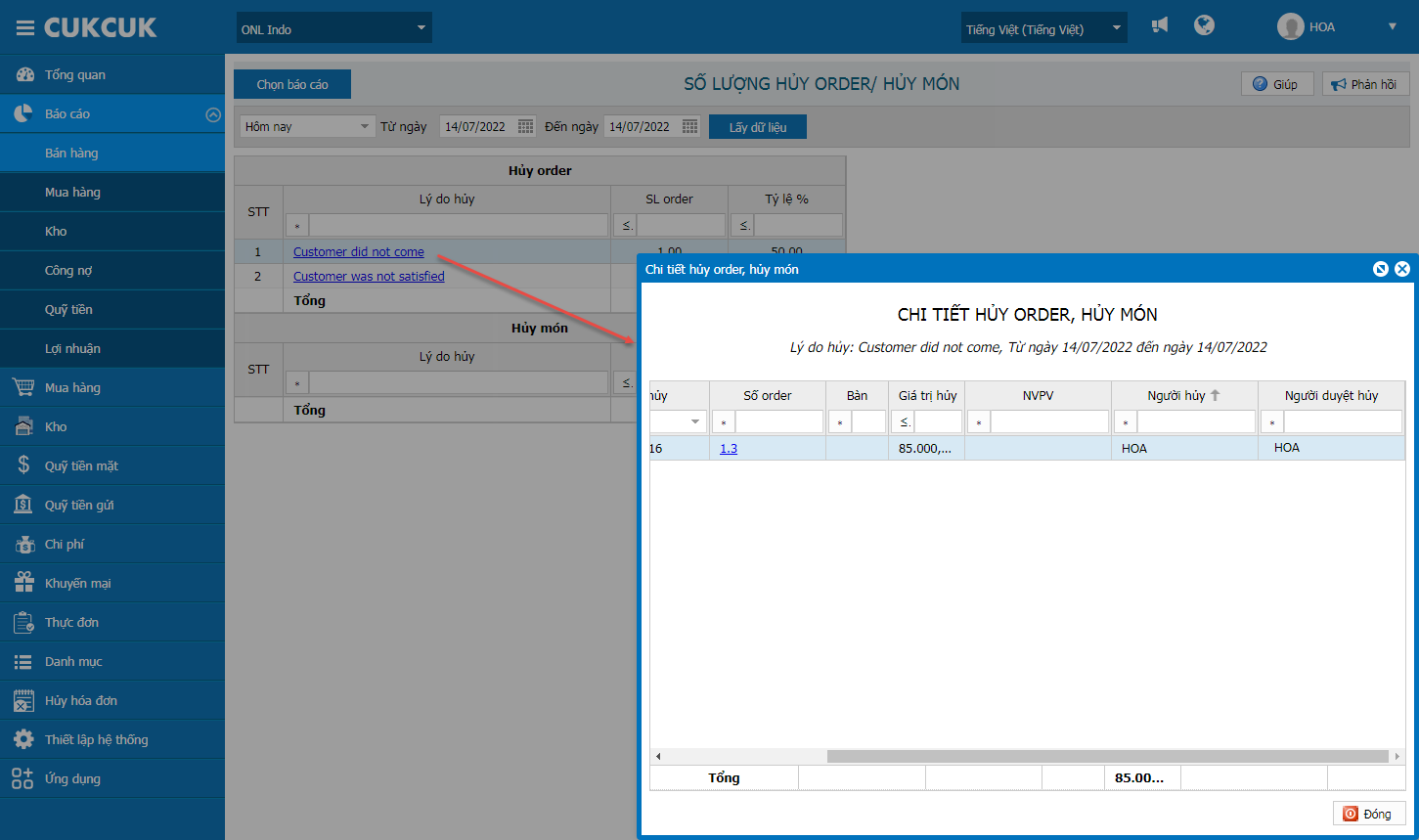
2 QLNH có thể xem chi tiết doanh thu của từng hình thức thanh toán và theo từng loại thẻ nhà hàng đang sử dụng
Mục đích:
Giúp QLNH xem được chi tiết doanh thu theo từng hình thức thanh toán, theo từng loại thẻ mà nhà hàng đang sử dụng
Các bước thực hiện:
I. Trên trang quản lý
Trên trang quản lý, chọn Thiết lập hệ thống/Thiết lập chung/Tùy chọn khác và nhấn chọn Theo dõi báo cáo doanh thu theo chi tiết từng loại thẻ/ví điện tử
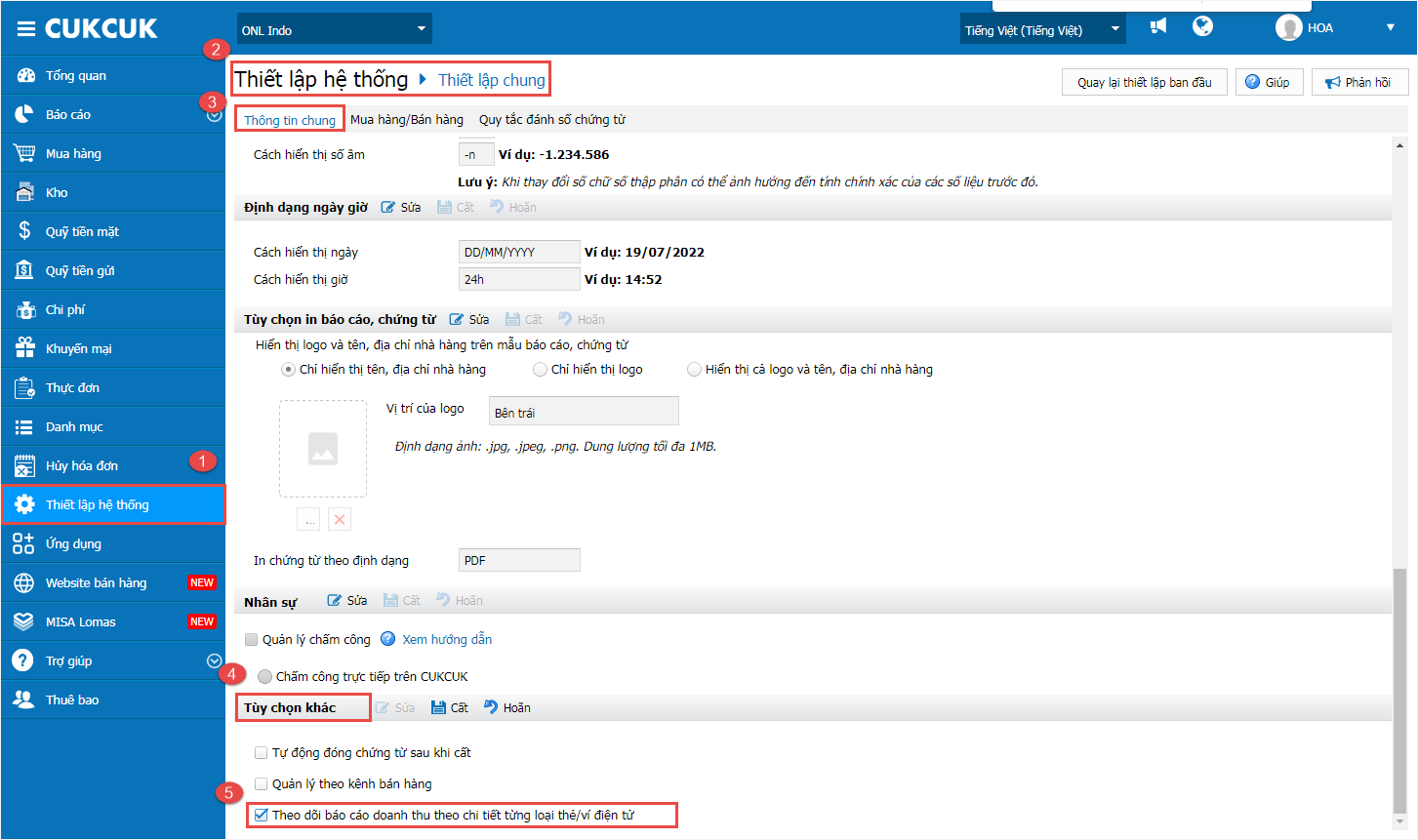
Tại phân hệ Báo cáo\Bán hàng,nhấn chọn báo cáo Tổng hợp bán hàng theo ngày để xem chi tiết tiền thu được theo từng loại thẻ hoặc ví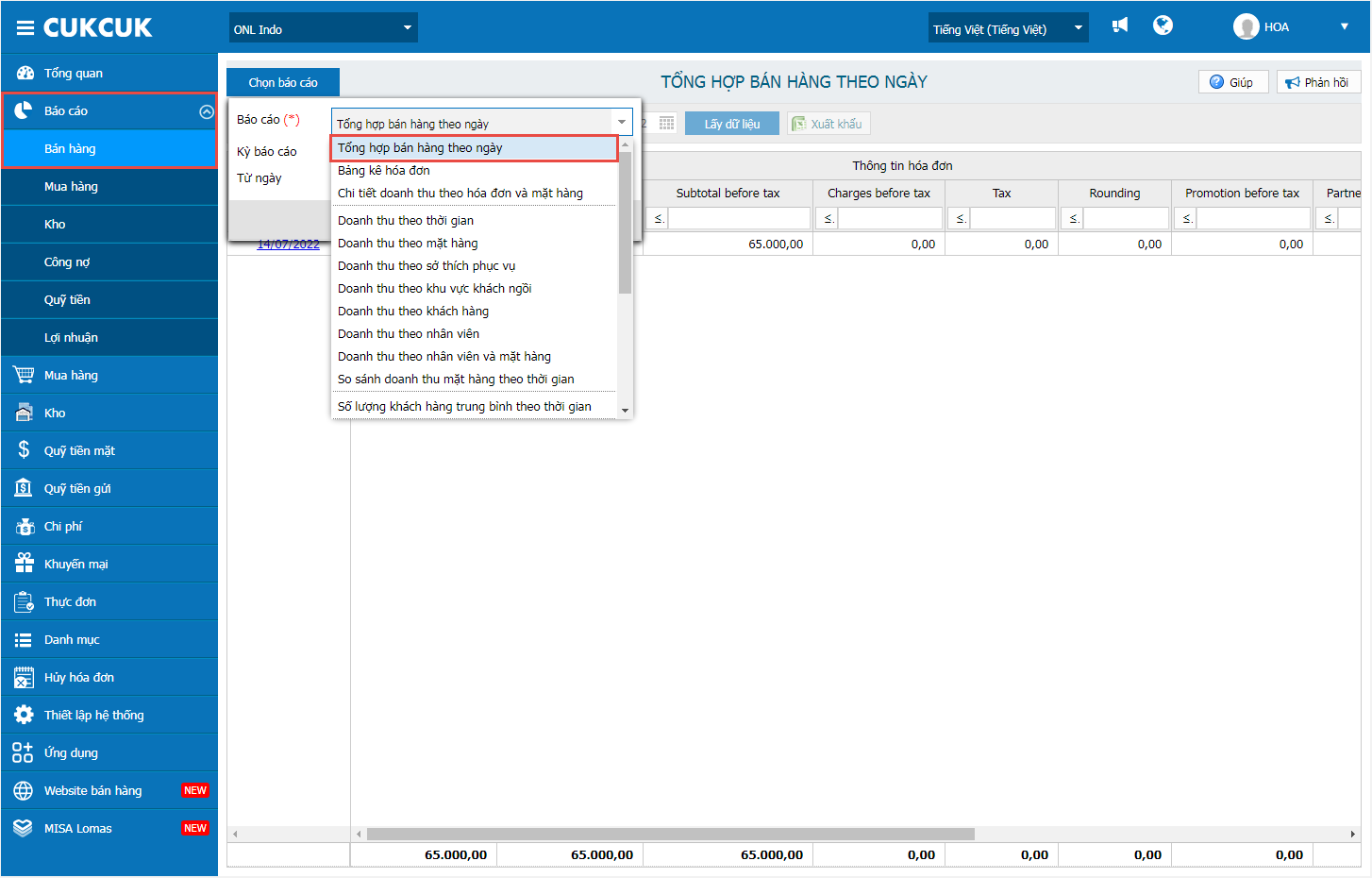
Chọn kỳ báo cáo và các tham số khác cần xem, nhấn Đồng ý. Dữ liệu báo cáo hiển thị như hình dưới đây.

Ngoài ra, tại màn hình Tổng quan, nhấn chọn Tiền thu để xem chi tiết tiền thu trong ngày theo từng loại thẻ hoặc ví
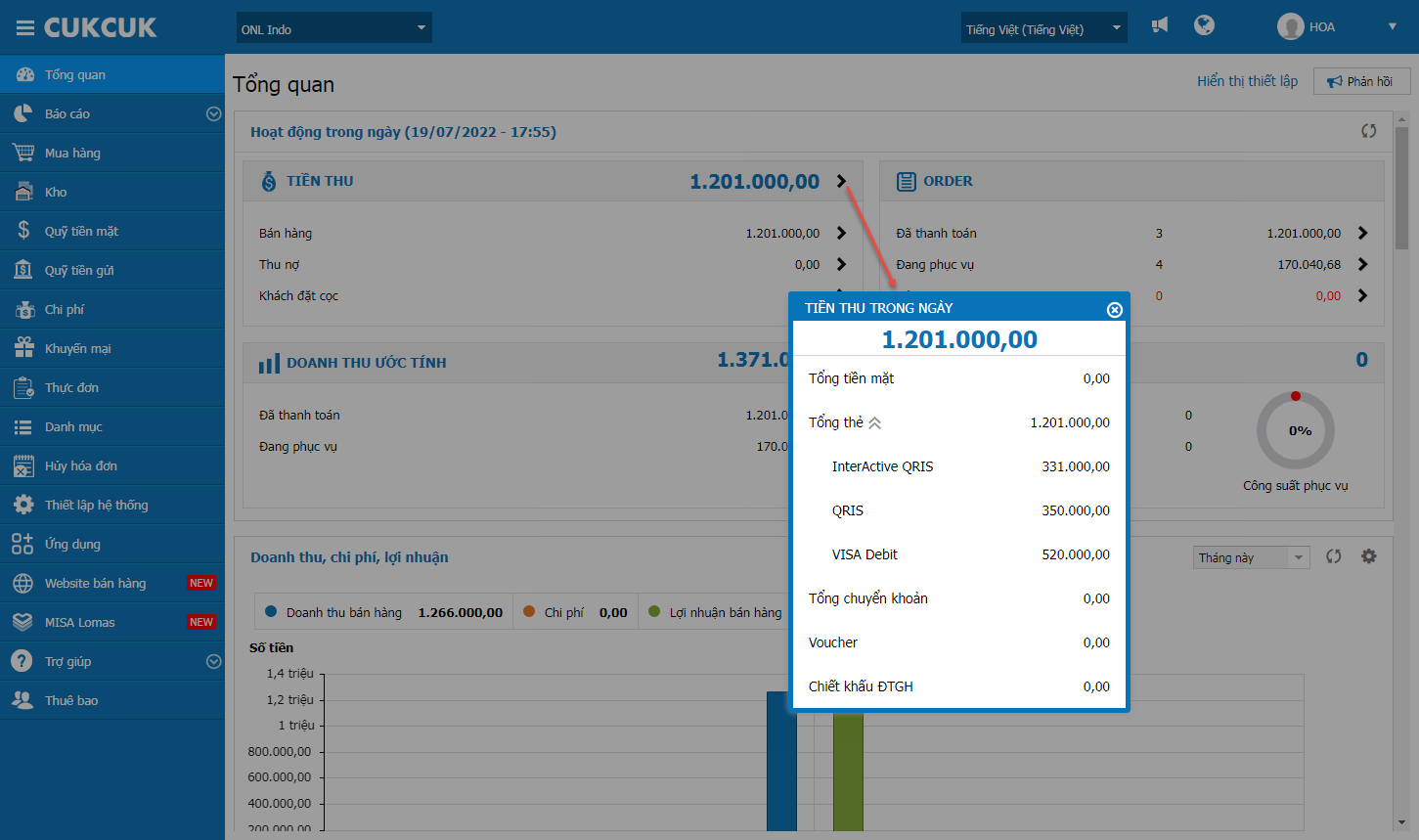
II. Trên phần mềm bán hàng/App Manager
1. Trên phần mềm bán hàng PC
Trên màn hình order, nhấn vào biểu tượng![]() và chọn Danh sách hóa đơn để xem chi tiết tiền thu được theo từng loại thẻ hoặc ví
và chọn Danh sách hóa đơn để xem chi tiết tiền thu được theo từng loại thẻ hoặc ví
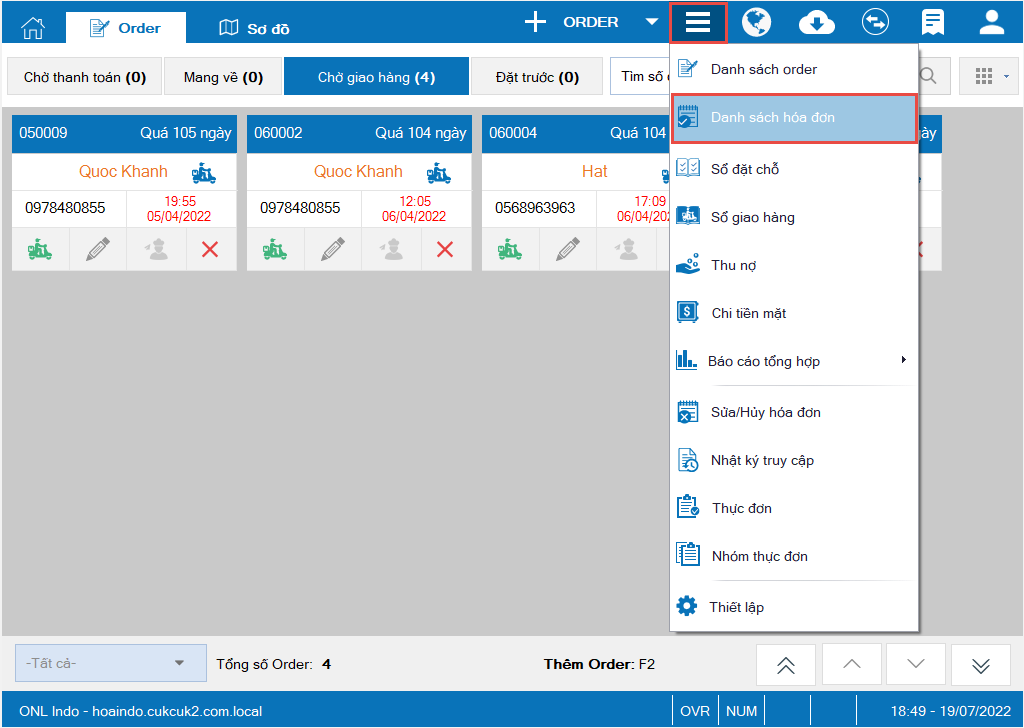
Chi tiết hóa đơn thu theo từng loại thẻ hoặc ví hiển thị như ảnh dưới đây.
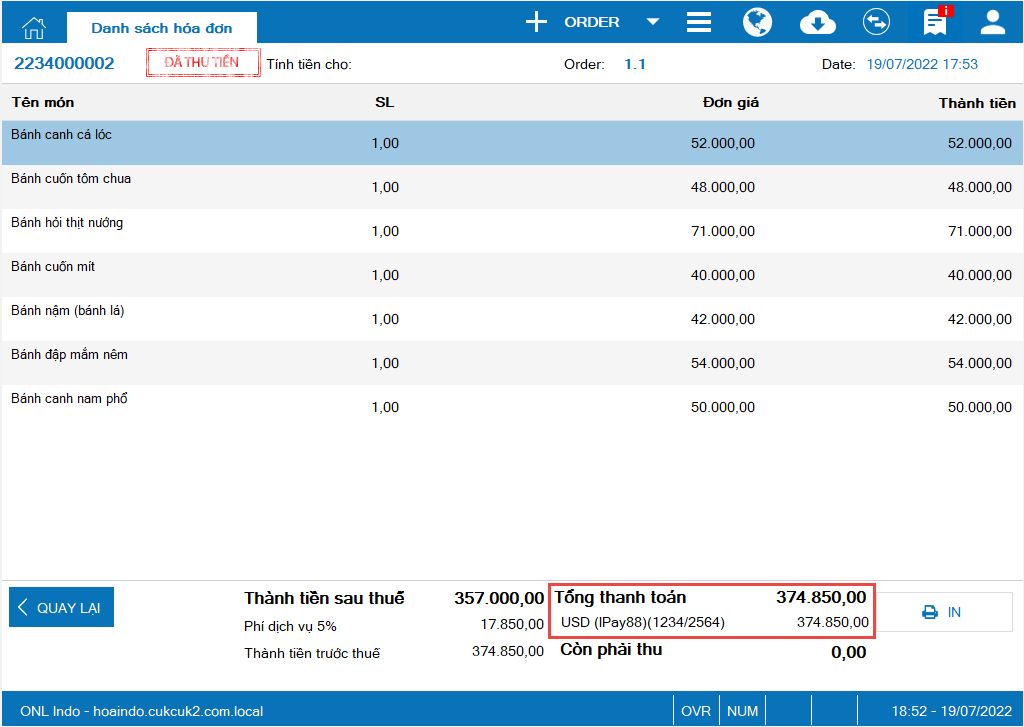
2. Trên App manager (Phần mềm đáp ứng tương tự như trên phần mềm bán hàng PC)
3. Bổ sung thiết lập cho phép thu ngân gửi món xuống Bếp/bar theo lượt phục vụ
Mục đích:
Cho phép thu ngân gửi món xuống Bếp/bar theo từng lượt phục vụ
Các bước thực hiện:
I. Trên trang quản lý
Trên trang quản lý, tại phân hệ Thiết lập hệ thống\Thiết lập chung\Mua hàng/bán hàng và tích chọn Cho phép gửi món xuống Bếp/bar theo lượt phục vụ
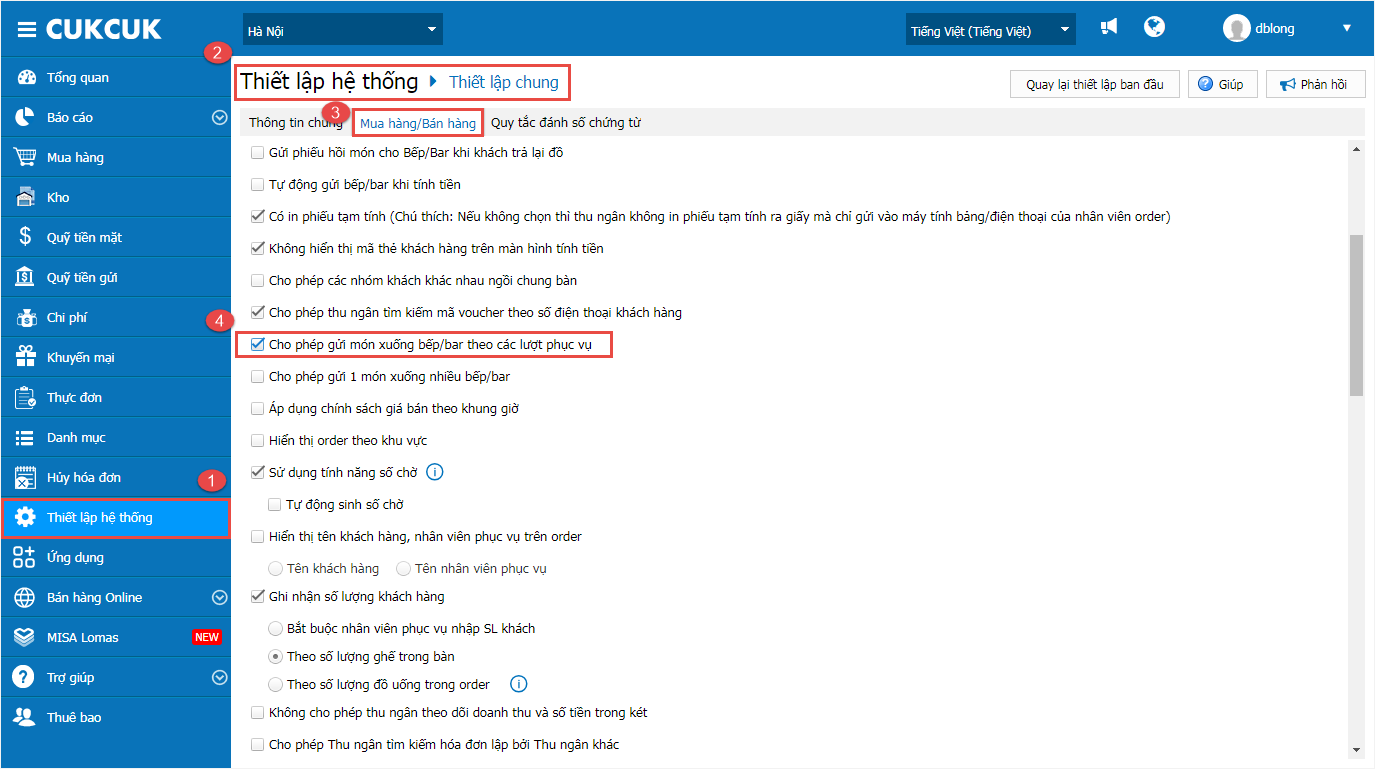
II. Trên phần mềm bán hàng
Tại màn hình danh sách order, nhân viên phục vụ lập order hoặc gọi thêm món. Sau đó nhấn Gửi bếp
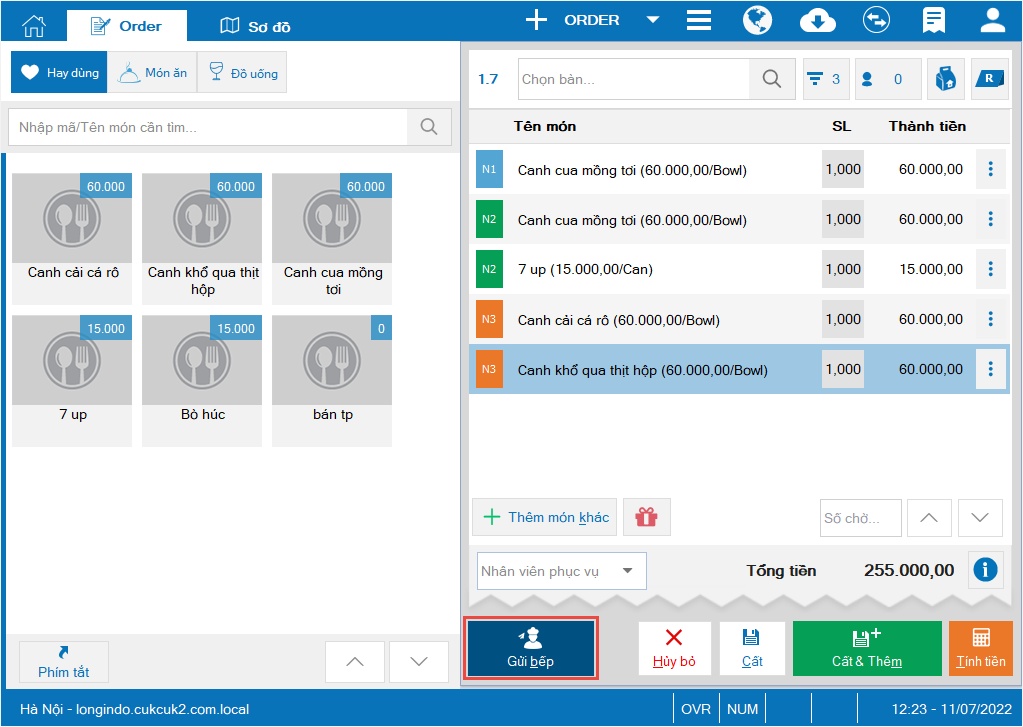
Màn hình hiển thị thứ tự lượt phục vụ để nhân viên chọn lượt chế biến gửi xuống Bếp/bar
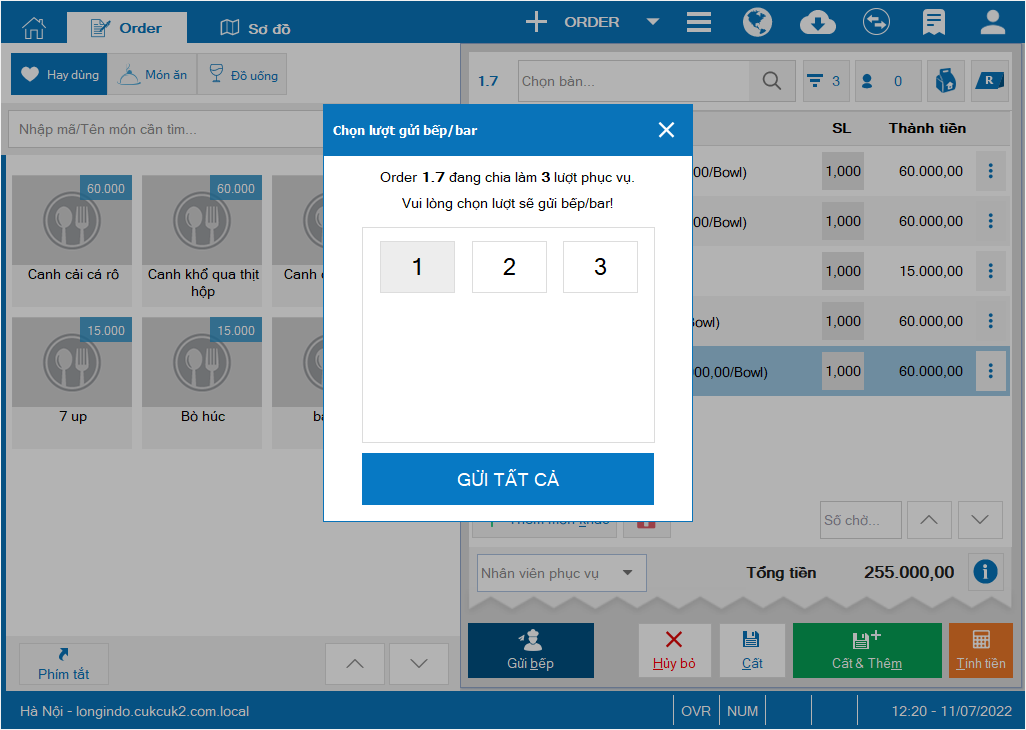
Ngoài ra, tại màn hình danh sách order, nhân viên phục vụ nhấn vào biểu tượng , nhấn chọn Gửi bếp/bar và chọn lượt để gửi bếp/bar chế biến
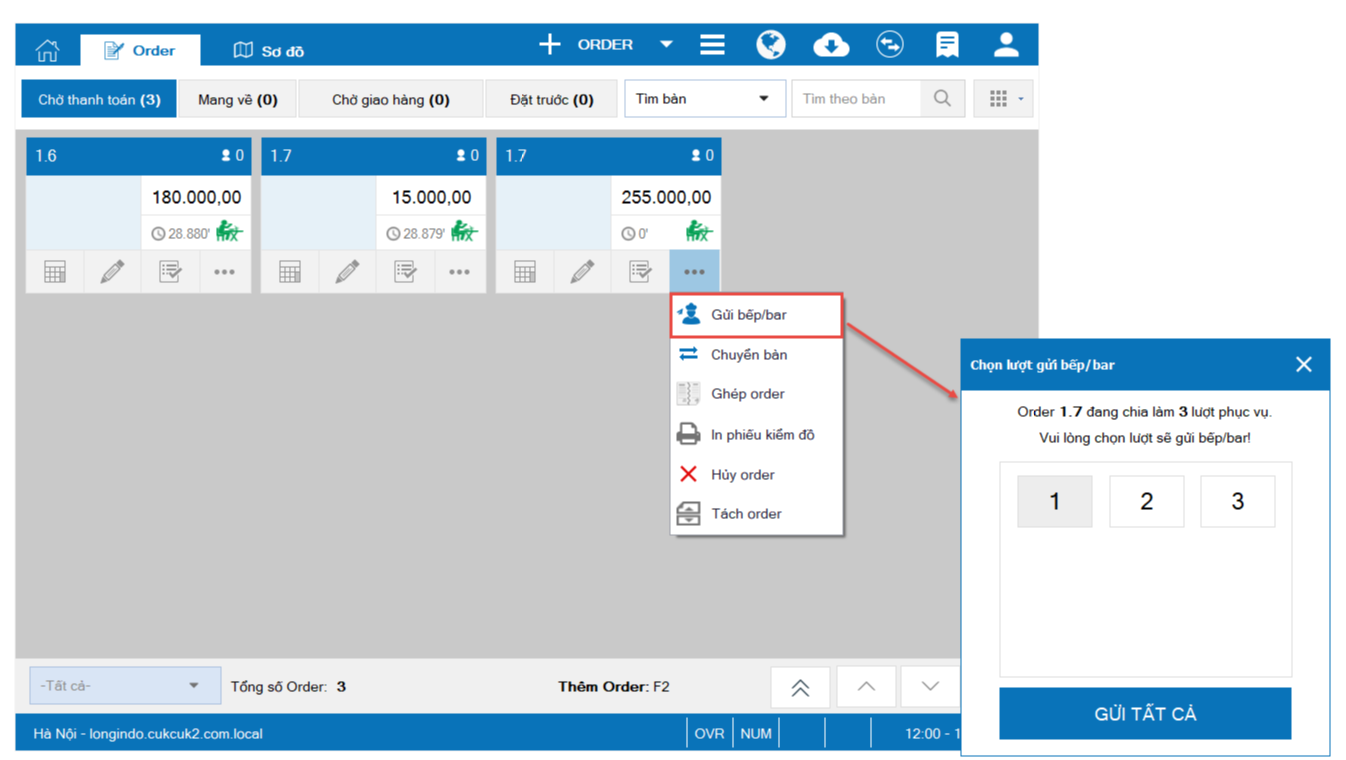
Lưu ý:
Với những order chỉ có 1 lượt phục vụ, khi nhấn chọn gửi bếp/bar màn hình không hiển thị form lượt gửi mà gửi lượt cuối cùng xuống Bếp/bar
III. Trên ứng dụng Mobile (Phần mềm đáp ưng tương tự như trên PC)
Tại màn hình danh sách order, nhân viên phục vụ lập order hoặc gọi thêm món. Sau đó nhấn Gửi bếp
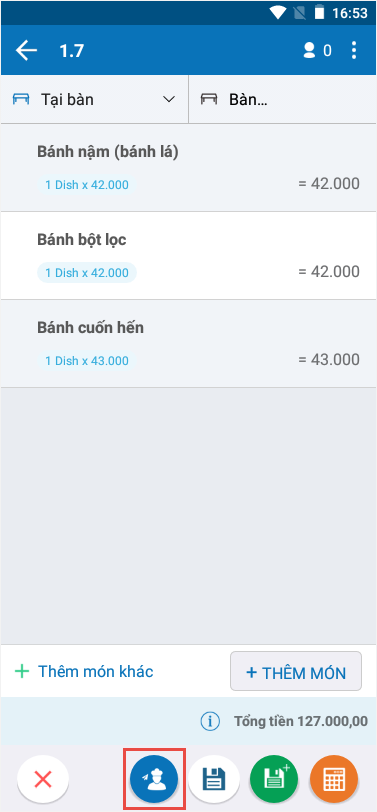
Màn hình hiển thị thứ tự lượt phục vụ để nhân viên chọn lượt chế biến gửi xuống Bếp/bar
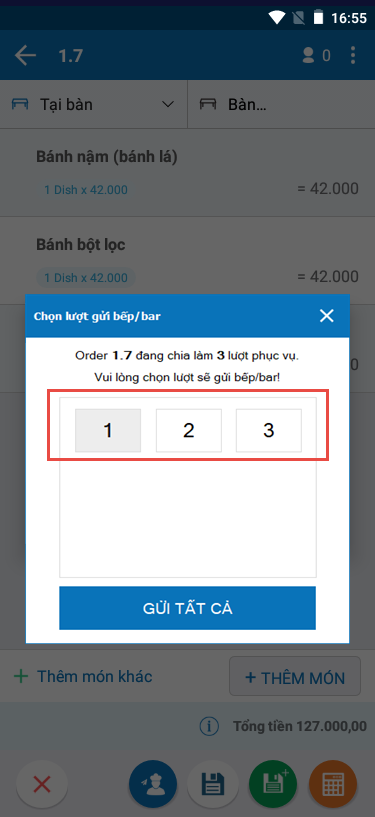
Ngoài ra, tại màn hình danh sách order, nhân viên phục vụ nhấn vào biểu tượng ![]() , nhấn chọn Gửi bếp/bar và chọn lượt để gửi bếp/bar chế biến
, nhấn chọn Gửi bếp/bar và chọn lượt để gửi bếp/bar chế biến
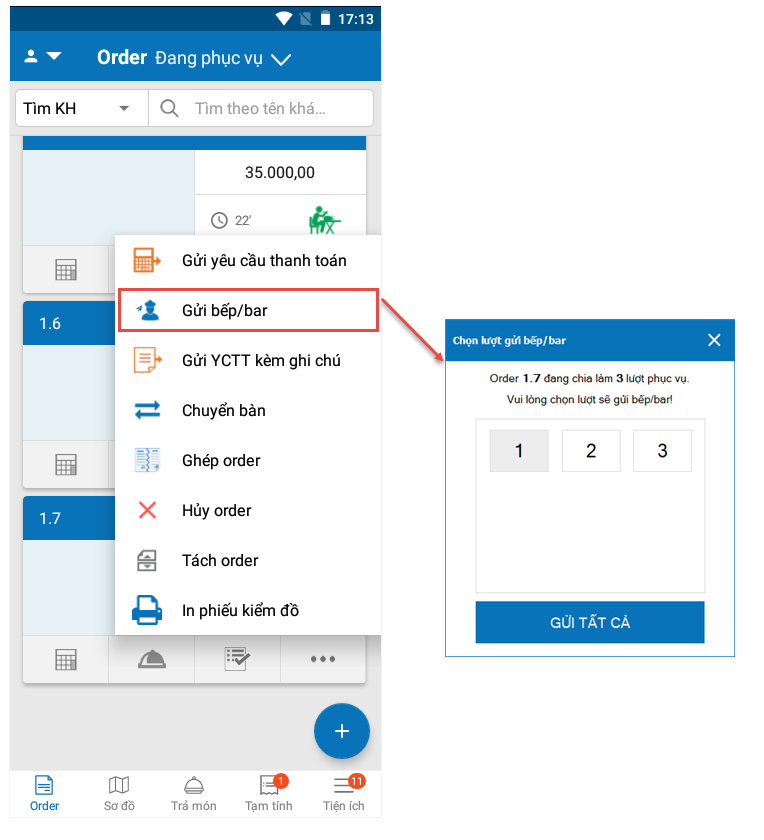
4 Bổ sung thiết lập hiển thị tên món trên phiếu chế biến để tất cả nhân viên Bếp/bar có thể đọc được
Mục đích:
Giúp tất cả nhân viên Bếp/bar đọc được tên món mà không ảnh hưởng đến tên món trên thực đơn và hóa đơn in ra
Các bước thực hiện:
I. Trên trang quản lý
Trên trang quản lý, tại phân hệ Danh mục/Thực đơn và nhấn chọn Thêm món
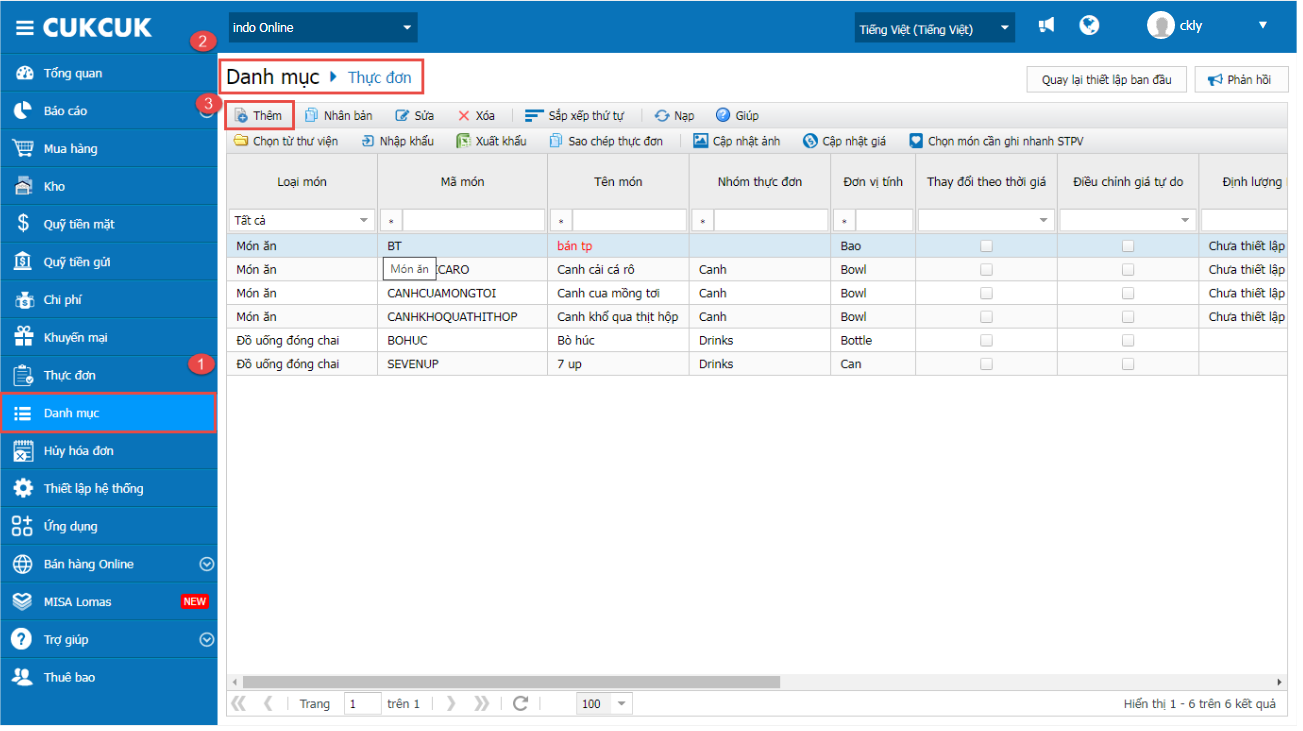
Quản lý nhập đầy đủ thông tin như ảnh mô tả dưới đây
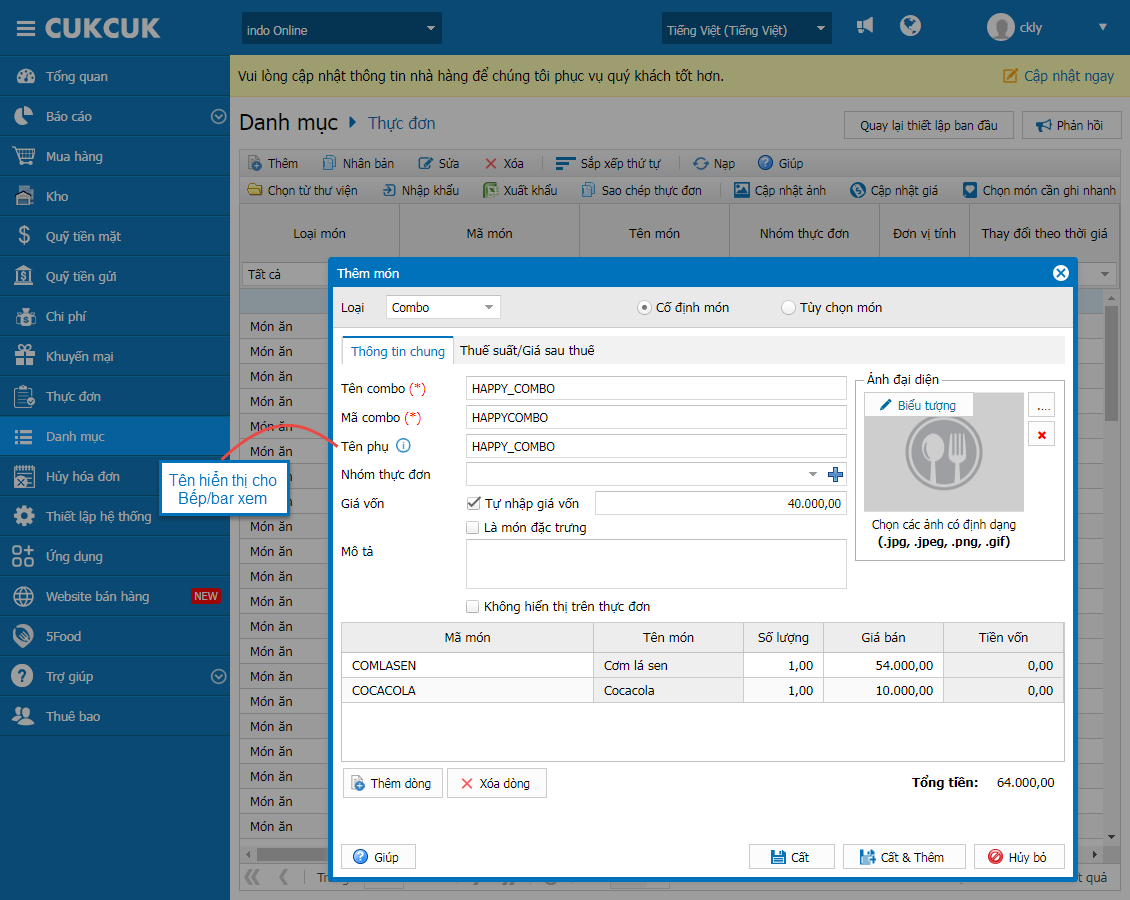
Ngoài ra, khi thêm món có STPV, quản lý chọn Danh mục/Sở thích phục vụ và nhấn Thêm để thêm nhanhTên hiển thị cho bếp/bar
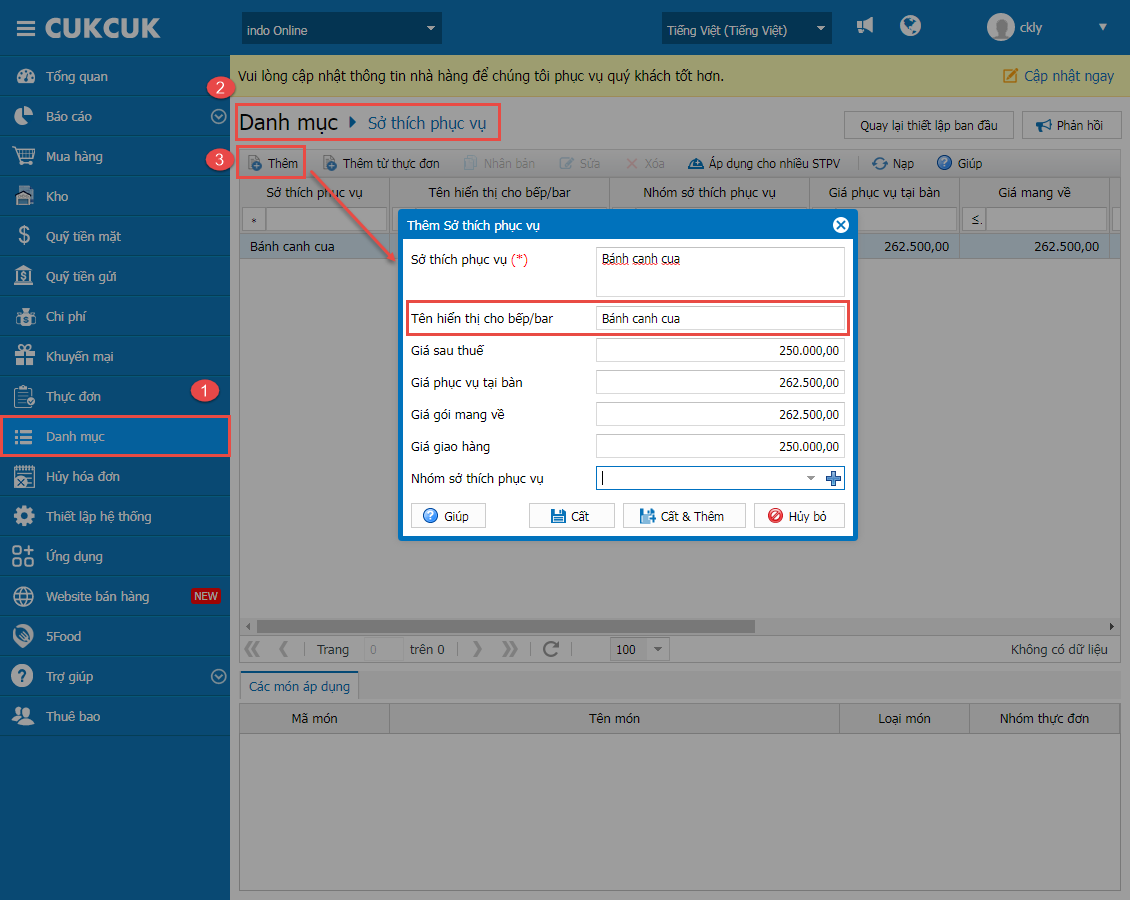
Lưu ý:
Tên hiển thị cho bếp/bar tương ứng với Tên phụ ở phần thực đơn.
Ngoài ra, nếu nhà hàng cần nhập số lượng lớn món ăn, trên danh mục Thực đơn, quản lý nhấn chọn Nhập khẩu và chọn dữ liệu món đã chuẩn bị để nhập vào phần mềm
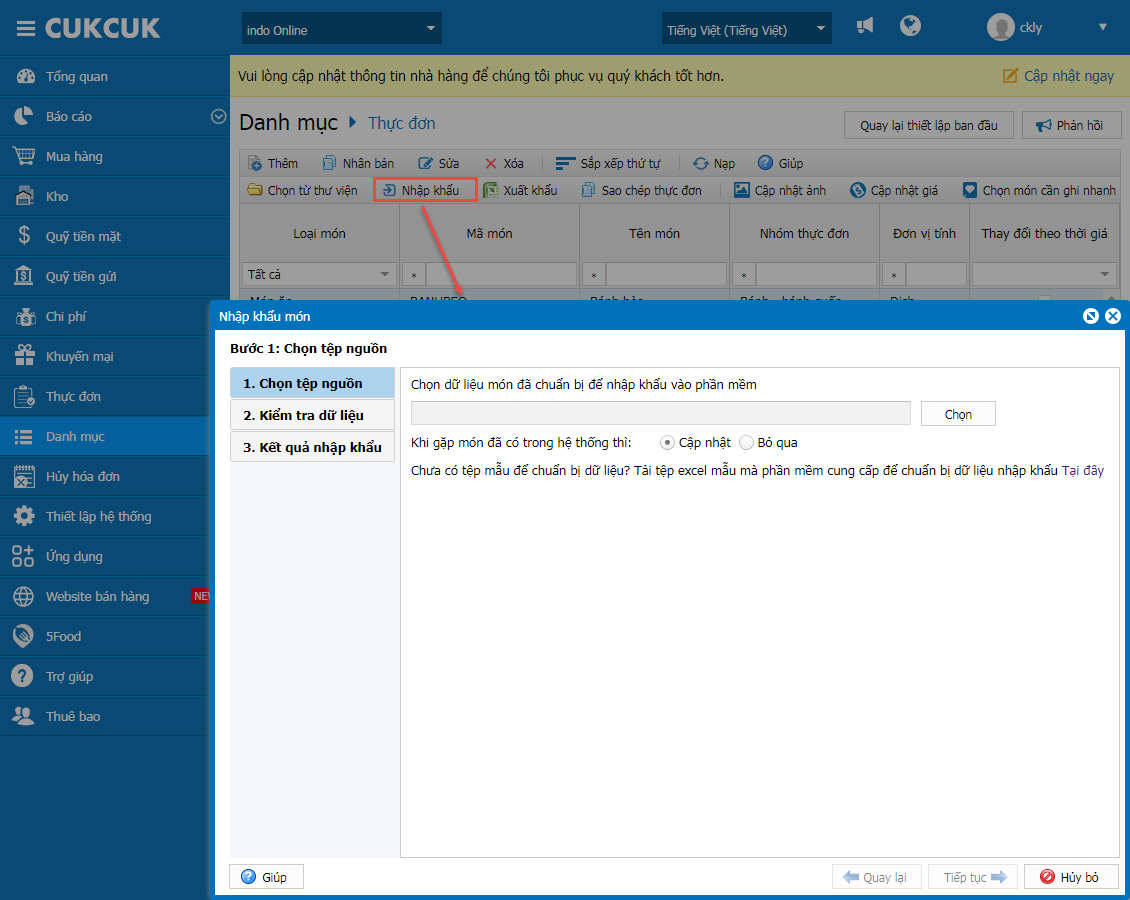
Trong trường hợp nhà hàng chưa có tệp mẫu để nhập khẩu, quản lý có thể tải tệp Excel mẫu có sẵn trên phần mềm
II. Trên phần mềm bán hàng/Mobile/Tablet
1. Trên phần mềm bán hàng
Tại màn hình order, nhấn vào biểu tượng  và nhấn chọn Thực đơn
và nhấn chọn Thực đơn
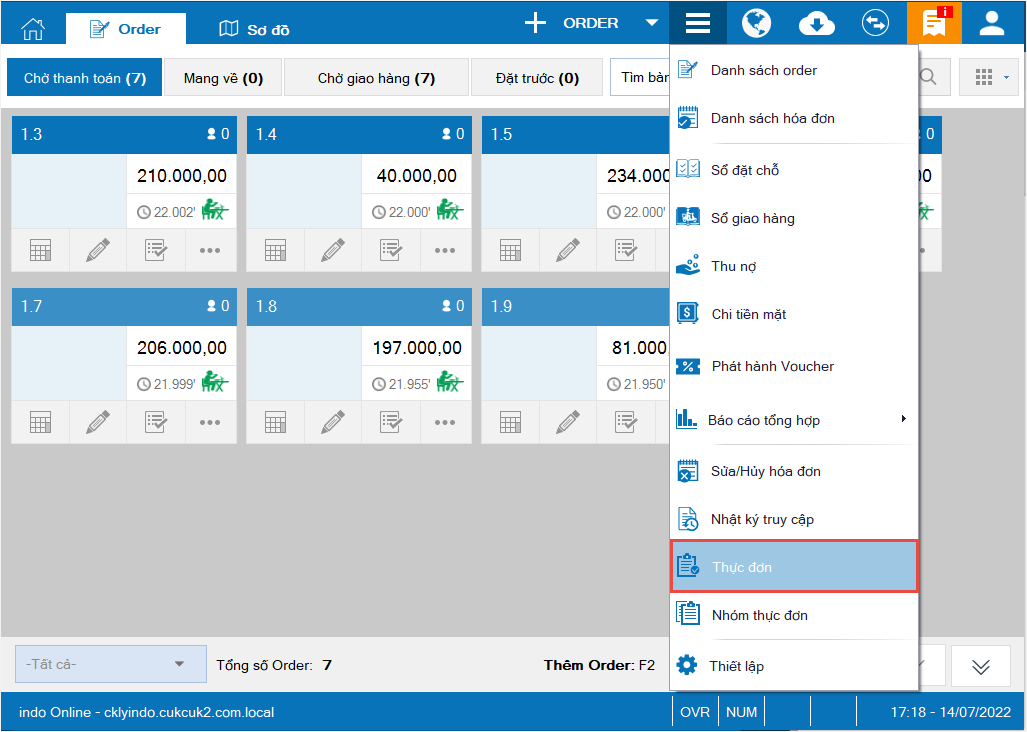 Trên màn hình thực đơn, nhấn Thêm để thêm nhanh món mới
Trên màn hình thực đơn, nhấn Thêm để thêm nhanh món mới
Sau đó, nhấn Cất
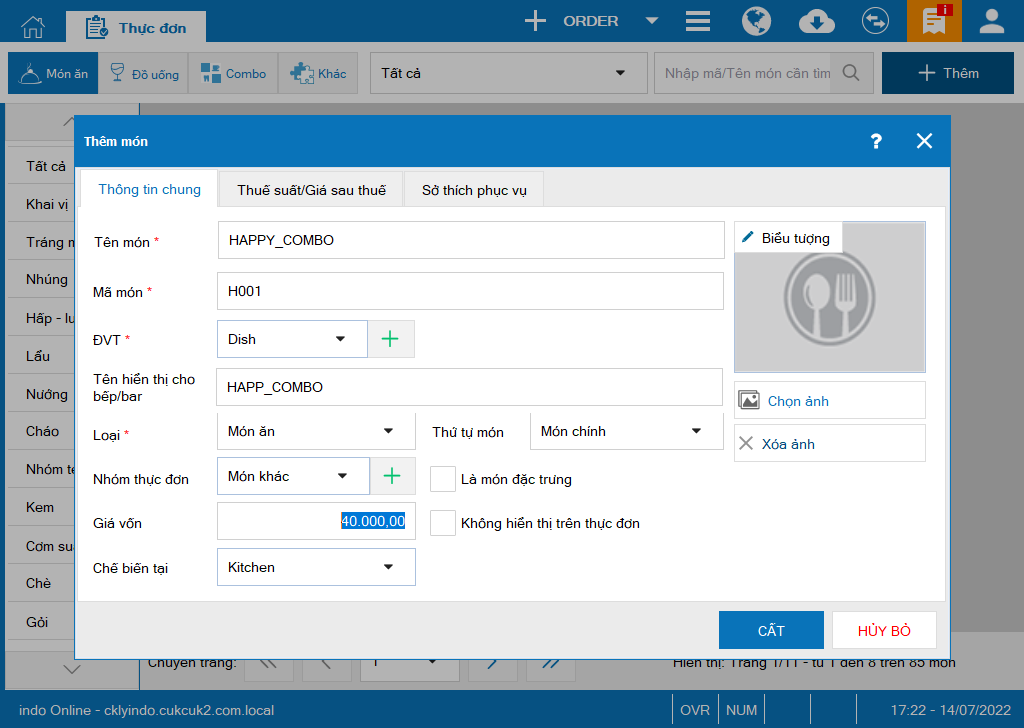
Ngoài ra, khi thêm món có STPV, thu ngân nhấn Thêm để thêm nhanh Tên hiển thị cho bếp/bar và nhấn Đồng ý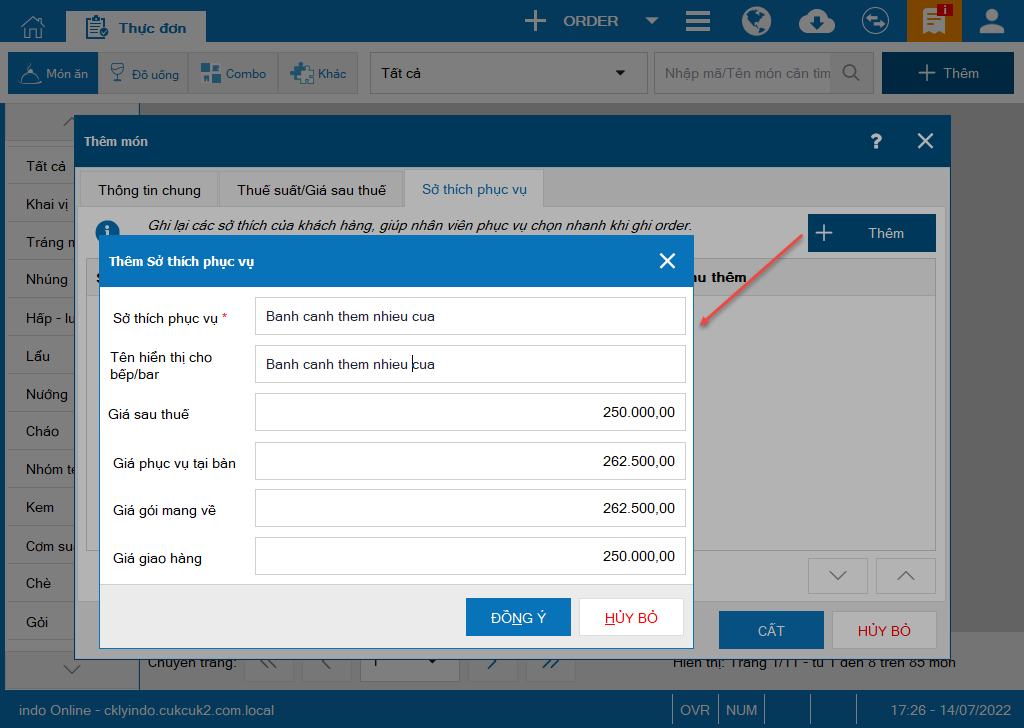
2. Trên ứng dụng Mobile/Tablet (Phần mềm đáp ứng tương tự như trên phần mềm bán hàng PC)
III. Trên ứng dụng Bếp/bar
Sau khi nhân viên lập xong order và nhấn Gửi bếp. Trên ứng dụng Bếp/bar, tại màn hình order, nhân viên Bếp/bar dễ dàng xem được Tên phụ của món đã được thiết lập trên trang quản lý để chế biến
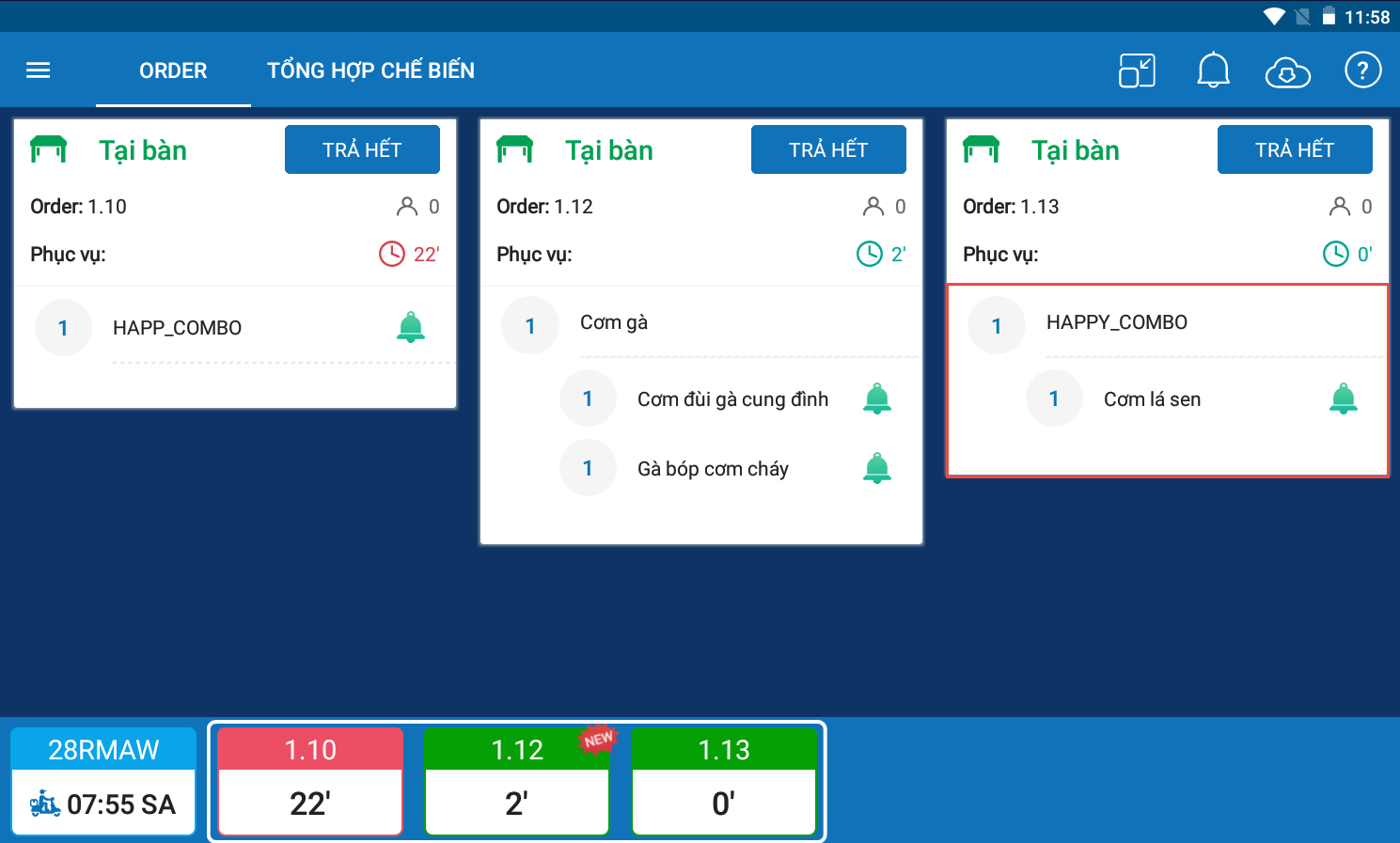
5. Bổ sung thiết lấp hiển thị các chi tiết thông tin thanh toán ra màn hình phụ
Mục đích:
Giúp khách hàng theo dõi được đầy đủ thông tin hóa đơn trước khi thanh toán
Các bước thực hiện:
Trên phần mềm phục vụ nhanh, nhấn vào biểu tượng , chọn phân hệ Thiết lập/Màn hình phụ và nhấn chọn Hiển thị thông tin toàn màn hình khi order
chọn phân hệ Thiết lập/Màn hình phụ và nhấn chọn Hiển thị thông tin toàn màn hình khi order
Sau đó, nhấn Cất
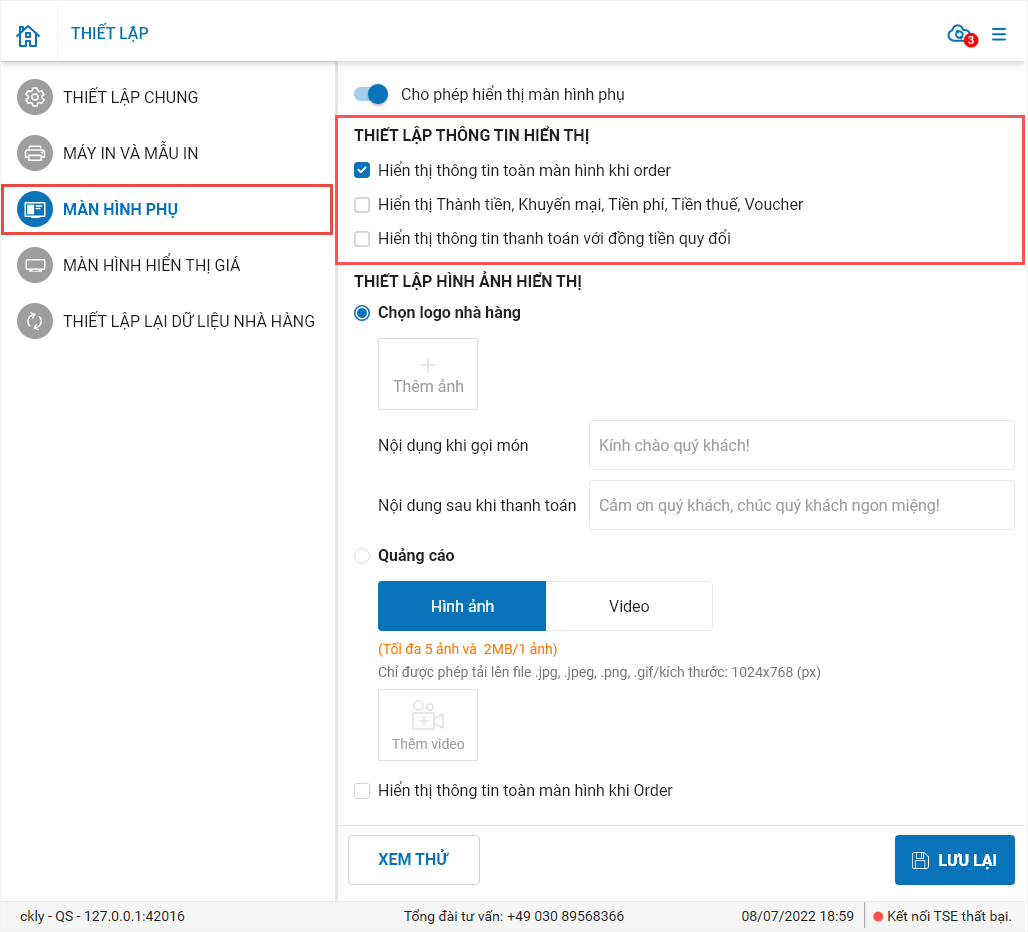
Sau khi nhân viên phục vụ lập order, tại màn hình Thu tiền, thu ngân chọn hình thức Thanh toán, màn hình hiển thị Qrcode ra ngoài màn hình phụ để khách hàng quét mã
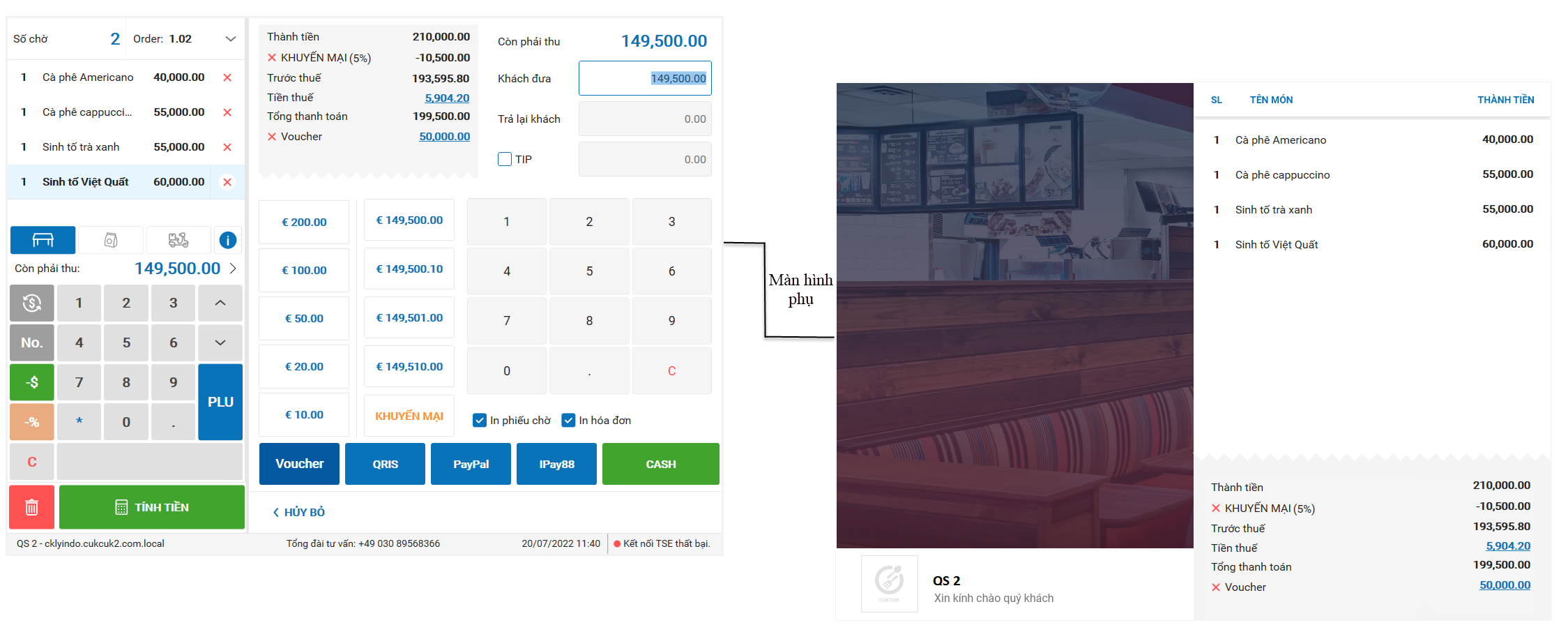
Nhấn Kiểm tra giao dịch để biết khách hàng đã thanh toán thành công hay chưa. Nếu thanh toán thành công, Thu ngân thực hiện in hóa đơn cho khách hàng.
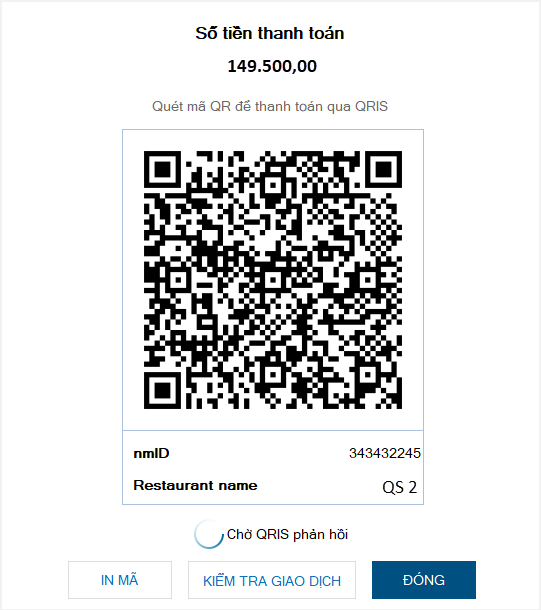
Chúc Anh chị thực hiện thành công!

